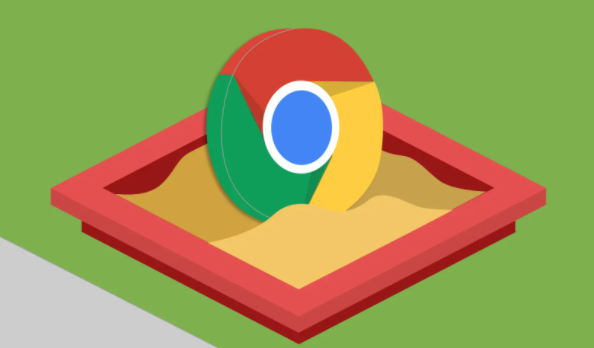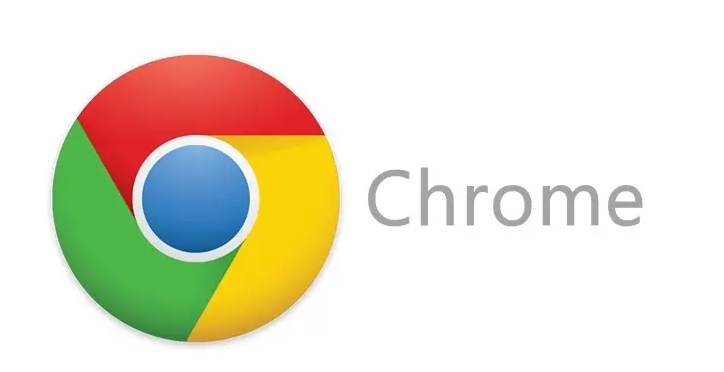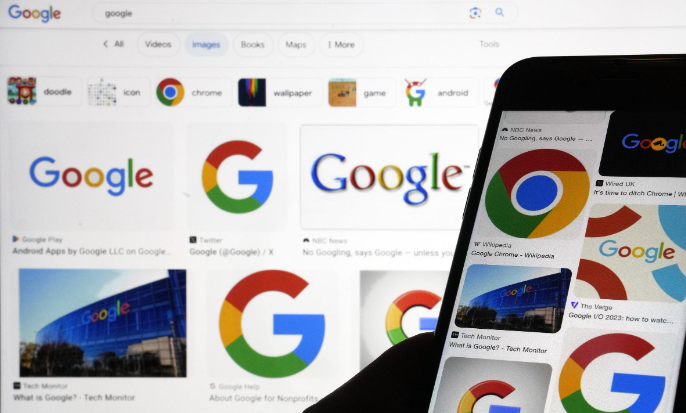谷歌浏览器主页自定义设置及个性化操作详解
时间:2025-08-30
来源:Chrome官网
详情介绍

通过“启动时”选项设置主页
1. 进入设置页面:打开谷歌浏览器,点击右上角的三个垂直点图标,选择“设置”,进入Chrome的设置页面。
2. 定位到“启动时”选项:在设置页面的左侧菜单栏中,找到并点击“启动时”。
3. 选择“打开特定网页或一组网页”:在“启动时”选项中,选择“打开特定网页或一组网页”。
4. 添加新网页:点击“添加新网页”,输入想要设置为默认主页的网址,然后点击“添加”。可重复此操作添加多个网址,浏览器会按照顺序逐个加载它们。
5. 保存设置:无需手动保存,一旦设置完毕并关闭设置页面,Chrome会自动应用这些更改。
通过“外观”选项设置主页
1. 进入“外观”设置:在Chrome的设置页面中,找到并点击“外观”选项。
2. 勾选“显示主页按钮”:在“外观”设置中,找到“显示主页按钮”并勾选。
3. 选择“自定义”:在“显示主页”选项下,有三种主页显示方式,选择“自定义”。
4. 输入网址:系统会显示一个文本框,在其中输入想要设定为主页的网址。也可点击“使用当前页”按钮,将当前打开的网页的网址设为主页。
使用主页按钮的快捷方式
1. 开启主页按钮:在浏览器的地址栏旁边,有一个小房子的图标,这是主页按钮的快捷方式。但需先在“外观”设置中开启“显示主页按钮”。
2. 回到主页:点击这个图标,可直接回到设置的主页。
其他注意事项
1. 确保浏览器版本最新:旧版浏览器可能存在未修复的bug或限制,建议更新至最新版本。
2. 检查扩展程序:某些扩展可能会干扰主页设置,可尝试暂时禁用最近安装的扩展,再重新尝试保存。
3. 清除缓存和Cookie:若设置出现问题,可在浏览器设置中找到“清除浏览数据”选项,选择清除缓存和Cookie。
4. 权限问题:确保浏览器没有被企业策略或安全软件限制修改主页设置。
5. 隐私与安全:在设置主页时,请确保所访问的网址是可信的,避免个人信息泄露或遭遇恶意软件。
继续阅读